Erhalten Sie eine sichere Verbindung im Firefox-Browser fehlgeschlagen? Es gibt verschiedene Möglichkeiten, wie Sie den Fehler Firefox Secure Connection Failed beheben können.
Schritt-für-Schritt-Anleitung zum Beheben einer sicheren Verbindung in Firefox fehlgeschlagen
Lösung #1: Überprüfen Sie Ihre Sicherheitssoftware auf SSL-Scanning
Jede Sicherheitssoftware auf dem Markt verfügt über eine Funktion namens SSL-Scanning oder SSL-Filterung. Dies ist eine Funktion, die sicherstellen soll, dass Sie nicht versehentlich eine Website mit abgelaufenem SSL-Zertifikat besuchen (dies ist ein Algorithmus, der Ihre Daten auf jeder Website schützen soll, auf der es installiert ist). Manchmal kann Ihre Sicherheitssoftware Sie jedoch daran hindern, eine Website zu besuchen, da sie das SSL-Zertifikat dieser Website als abgelaufen oder ungültig markiert hat.
Um dies zu beheben, müssen Sie die Einstellungsoption der von Ihnen verwendeten Sicherheitssoftware aufrufen und die SSL-Scan-Funktion der Software suchen. Sobald Sie es gefunden haben, deaktivieren Sie das Kontrollkästchen, das angibt, ob es aktiviert ist. Sobald Sie diese Funktion in Ihrer Sicherheitssoftware deaktiviert haben, sollten Sie versuchen, die Website erneut zu besuchen.
Wenn dieser Fehler weiterhin besteht, sollten Sie die nächste Lösung versuchen.
Lösung #2: Ändern Sie die SSL-Einstellung Ihres Firefox-Browsers
Schritt #1: Als erstes müssen Sie in die Adressleiste Ihres Firefox-Browsers den Befehl „About:Config“ eingeben“
![]()
Schritt #2: Ein Popup-Fenster sollte mit der Warnung „This might void your warranty!“ klicken Sie auf die Option Ich akzeptiere das Risiko!
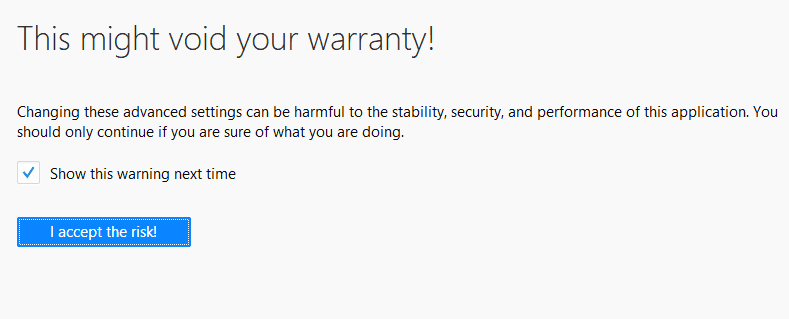
Schritt #3: Geben Sie im angezeigten Suchfeld die Wörter „Sicherheit“ ein.SSL.enable_ocsp_stapling“.
Schritt #4: Der Wert des neuen Ergebnisses, das angezeigt wird, zeigt „true.“ Doppelklicken Sie auf den Wert, um ihn in „false“ zu ändern.
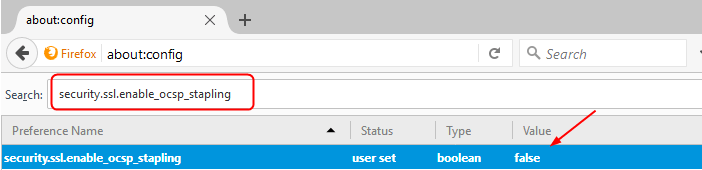
Schritt #5: Versuchen Sie, eine Verbindung zu der Website herzustellen, die Sie besuchen möchten, und prüfen Sie, ob der Fehler dadurch behoben wurde. Wenn dies nicht funktioniert, fahren Sie mit der nächsten Lösung fort.
Lösung #3: Die Proxy-Einstellung Ihres Firefox-Browsers
Wenn die Proxy-Einstellung Ihres Computers nicht richtig für das Surfen im Internet eingestellt ist, wird möglicherweise auch dieser Fehler angezeigt. Um dieses Problem zu lösen, beachten Sie bitte die folgenden Schritte.
Schritt #1: Navigieren Sie in unserer Firefox-Menüleiste durch das Menü Extras und klicken Sie auf die Registerkarte Option.
Schritt #2: Navigieren Sie auf der neuen angezeigten Seite zum erweiterten Bedienfeld und klicken Sie auf die Registerkarte Netzwerk.
Schritt #3: Klicken Sie im geöffneten Verbindungsfeld auf die Schaltfläche als Einstellung.
Schritt #4: Auf Ihrem Bildschirm sollte ein neues Popup-Fenster mit dem Titel Verbindungseinstellung angezeigt werden.
Schritt #5: Suchen Sie im Verbindungsfenster, das Sie jetzt geöffnet haben, nach Manual Proxy Connection und prüfen Sie, ob es ausgewählt ist.
Schritt #6: Wenn die manuelle Proxy-Verbindung ausgewählt ist, bedeutet dies, dass Sie alle Protokollfelder selbst überprüfen müssen. Wenn Sie jedoch nicht sicher sind, was Sie in diesem Fenster tun sollen, wird dringend empfohlen, dass Sie sich an Ihren Netzwerkadministrator wenden.
Schritt #7: Wenn die manuelle Proxyverbindung nicht ausgewählt ist, lassen Sie sie unverändert, schließen Sie das Fenster mit den Verbindungseinstellungen und rufen Sie Ihren Netzwerkadministrator an.
Schließlich sollten Sie überprüfen, ob SSL ordnungsgemäß installiert ist oder nicht. Wenn SSL nicht richtig konfiguriert ist, kann es einen solchen Fehler auslösen. Darüber hinaus sollten Sie Firefox rechtzeitig aktualisieren, da neue Updates die Unterstützung alter Algorithmen oder andere Sicherheitsänderungen widerrufen können.
Verwandter Beitrag:
- SSL_ERROR_RX_RECORD_TOO_LONG Firefox
- ERR_SSL_VERSION_INTERFERENCE
- ERR_SSL_PROTOCOL_ERROR
- ERR_CONNECTION_REFUSED